浅谈前端骨架屏方案
Posted 恪愚
tags:
篇首语:本文由小常识网(cha138.com)小编为大家整理,主要介绍了浅谈前端骨架屏方案相关的知识,希望对你有一定的参考价值。
在图片与前端体验优化中,最重要的莫过于「骨架屏」了,因为它和“首屏体验”息息相关。
目前来说骨架屏基本上有两种方式:
- html + CSS:主流。基本是自己在项目中以侵入式方式围绕html“定制”;微信小程序的骨架屏生成方案本质上也是这种。
- 自动生成。利用一些手段在业务代码之外生成骨架屏,但最终还要依托架构插入到业务中。
CSS实现骨架屏
在近期的业务中,我遇到了一个场景:
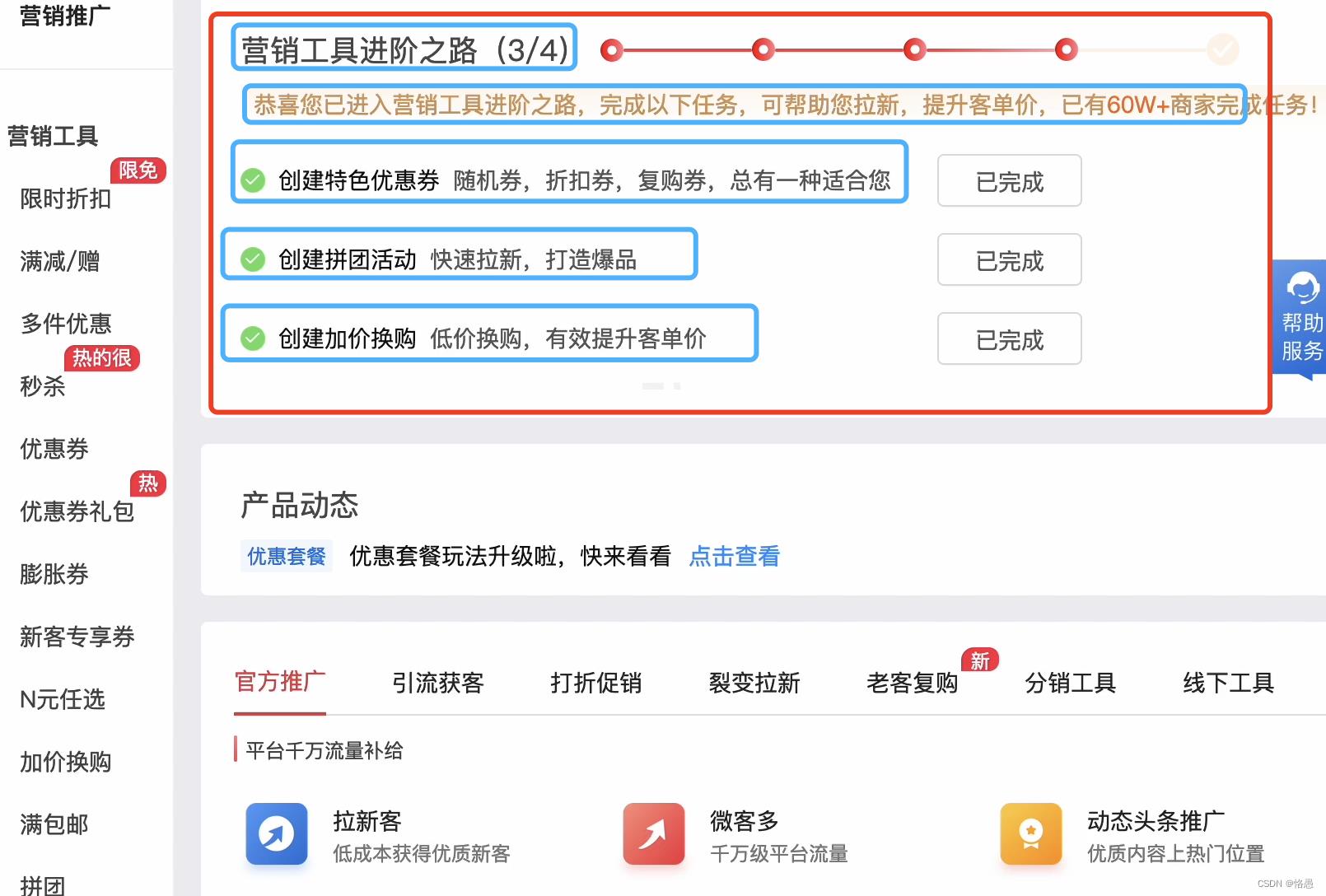
图中红色框内容在接口中分为三种级别。首先每个级别的活动都是固定的,后端只返回状态值。所以前端是三个数组。
其次需要考虑一个问题:是默认展示第一级别,如果状态发生改变,再切换到第二/三级别?还是默认空白,等到接口拿到数据后根据状态展示级别?
需要明确的是,这个页面并不只有这一个接口。而且这个接口的“优先级”是低级别的。
后者效果展示:
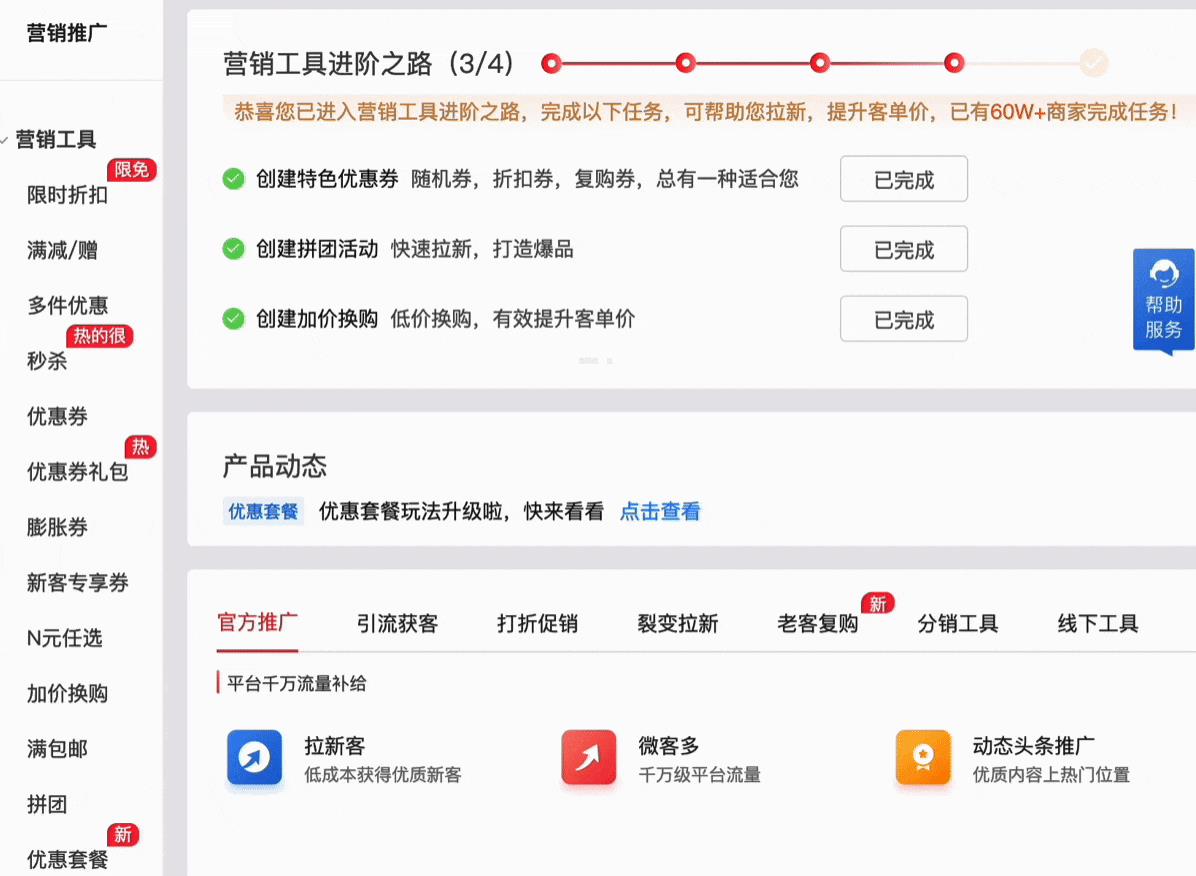
不管是从视觉上还是我想采用的技术手段上,我都认为这个场景应该选择前者 —— 这样的话,骨架屏就有了“基准”。我就不需要采用额外的元素去实现,只需要用伪元素覆盖默认文案并展示动效即可:
/** 给所有需要展示骨架的元素都添加这行代码,变量默认为false,待接口拿到数据后变为true */
:class="'cate-skeleton': !showPOSTData"
.cate-skeleton
position: relative;
&::after
content: "";
position: absolute;
top: 0;
left: 0;
width: 100%;
height: 100%;
background: lightgray;
background: linear-gradient(100deg, rgba(220, 220, 220, 0) 40%, rgba(255, 255, 255, 0.2) 50%, rgba(220, 220, 220, 0) 60%) gainsboro;
background-size: 200% 100%;
background-position-x: 150%;
animation: 1.5s loading ease-in-out infinite;
opacity: 1 !important;
z-index: 2;
@keyframes loading
to
background-position-x: -50%;
这段代码中最重要的就是linear-gradient了。它其实就是将 background 分为三段。然后延长其 width ,并不断改变位置 position-x 。
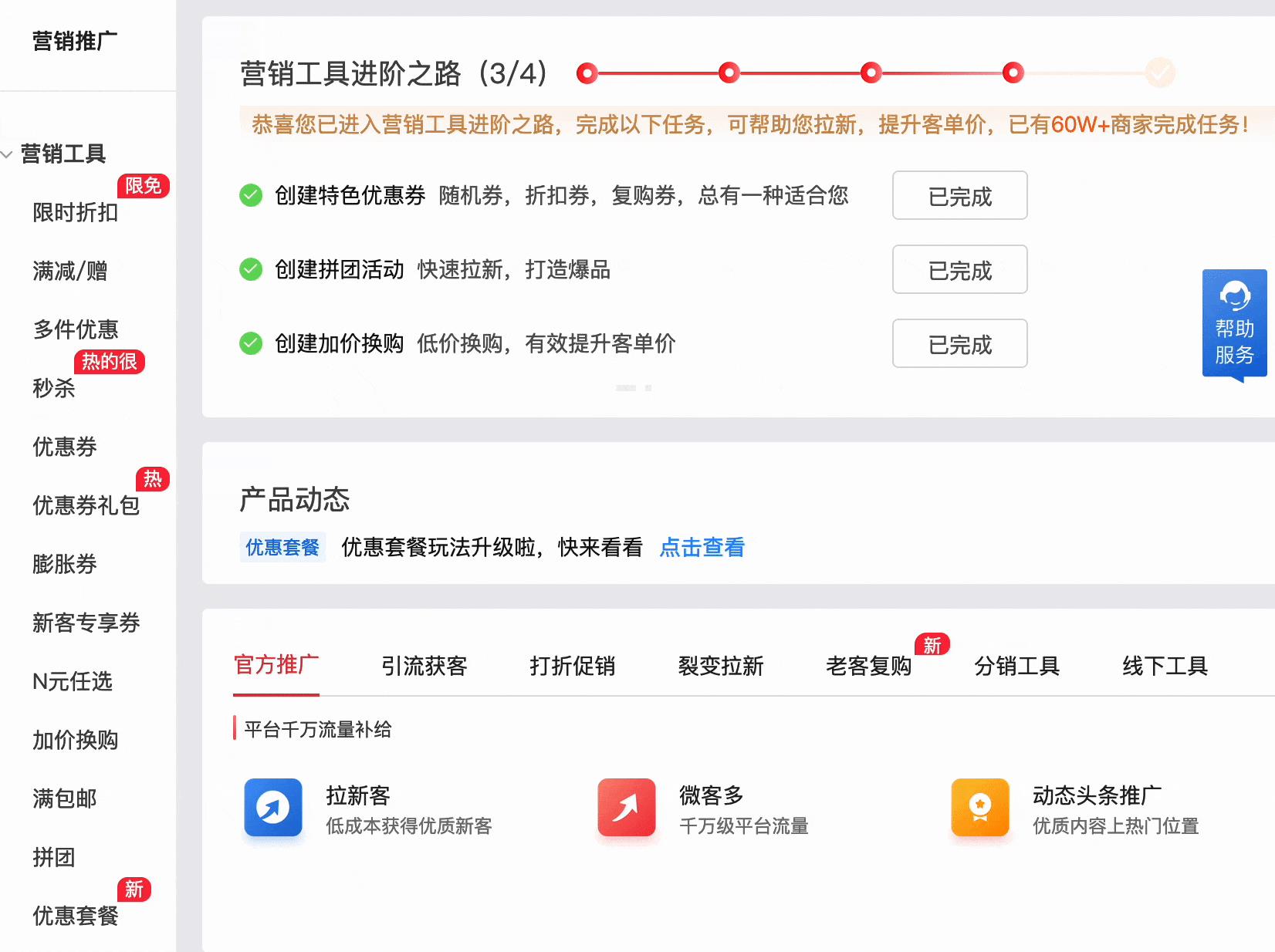
因为有了骨架屏,用户就知道这段时间内页面并不是什么也没做。体验也就提升了。对我们来说,我们甚至可以把接口放到组件created里面处理(笔者所在组已然按照笔者之前提的“大小组件原则”封装业务代码) —— 这里还会有一个问题:如果网络和接口实在给力,而你什么也不做,可能会出现骨架闪动的效果。这可不是什么小问题,它甚至比“从空白到数据突然展示”更加令人难受。
let res = await this.$http(
//参数
)
if(!res.data && !res.result)
// 兜底
// 延时300ms,不然瞬间灰色闪动更难受了
await this.promiseTimeout(300);
为此,笔者决定故意延长loading的时间,给用户更好的体验:
async promiseTimeout (time)
return await new Promise(function(resolve,reject)
setTimeout(function()
console.log('骨架屏加载ing');
resolve(time);
,time);
);
,
setTimeout微任务的异步和请求的异步不同(机制就不一样)。setTimeout 不能直接触发async-await
node实现非侵入式骨架屏生成
在复杂场景下,我们可以把业务和骨架屏分离。比如在某种身份下其实进来是B布局,如果你在开发业务时采用第一种方案的话要么骨架固定,要么CV两份 HTML 代码去书写样式。
这好么?这不好。
我们可以以页面为基准“自动”生成骨架屏,然后通过配置注入到项目源码中。
这样就可以在页面生成之后再去对指定class/id进行骨架样式生成。对其余元素可以采取定制化生成,或是直接隐藏。
这是一种“后处理”。
既如此,我们应当要求:
- 使用和维护成本低
- 配置灵活
- 还原度高
- 尽量不影响加载性能
node中的puppeteer给我们提供了很好的方案:通过 puppeteer 获取页面、做骨架处理、截屏或获取源码、默认采用 base64 输出。
Puppeteer 是一个控制 headless Chrome 的 Node.js API 。它是一个 Node.js 库,通过 DevTools 协议提供了一个高级的 API 来控制 headless Chrome。它还可以配置为使用完整的(非 headless)Chrome。
我们可以通过 puppeteer 操作网页:触发事件、截屏、爬取数据、检索 SPA 并生成预渲染内容(即 “SSR”)、甚至是创建一个能运行最新js特性的自动测试环境(浏览器)。
npm install puppeteer
const puppeteer = require('puppeteer');
(async () =>
const browser = await puppeteer.launch();
const page = await browser.newPage();
await page.setViewport(width: 骨架屏宽, height: 骨架屏高);
// 事件监听,可用于事件通信
page.on('console', msg => console.log('PAGE LOG:', msg.text()));
page.on('warning', msg => console.log('PAGE WARN:', JSON.stringify(msg)));
page.on('error', msg => console.log('PAGE ERR:', ...msg.args));
// waitUntil:load/domcontentload/networkidle0/networkidle2
await page.goto('页面的url!!!', waitUntil: 'networkidle2');
// 对打开的页面进行操作
// 将页面截图,输出为 pdf 或 图片
await page.pdf(path: 'hn.pdf', format: 'A4');
await page.screenshot(path: 'example.png');
await browser.close();
)();
这种方案简化的并不是代码层面 —— 当然,你也可以封装成可视化。我们的处理思路和上面大致相同 —— 因为不是操作原页面,这里直接替换即可。以 Img 为例:
Array.from(document.body.querySelectorAll('img')).map(img =>
img.src = 'data:image/gif;base64,R0lGODlhAQABAIAAAAAAAP///yH5BAEAAAAALAAAAAABAAEAAAIBRAA7';
img.style.backgroundColor = '#EEEEEE';
);
对于文字来说,也是如此:
await page.$eval('.xxx/#xxx(按class/id查找)',
(el, value)=> el.setAttribute('style', value),
'backgroundImage: linear-gradient(to bottom, #070b21, rgba(7, 11, 33, 0.5))'
)
或插入指定文案:
await page.$$eval('nav>ul>li>.wired-rendered',
nodes => nodes.map(n =>
n.innerHTML = `<span class="eval-puppeteer-bg" style="background-image: #EEEEEE">$n.innerHTML</span>`
// return n;
))
因为骨架屏主要目标是“首屏”,我们就可以移除非首屏节点:
function inViewPort(ele)
try
const rect = ele.getBoundingClientRect()
return rect.top < window.innerHeight &&
rect.left < window.innerWidth
catch (e)
return true;
style也是如此:
const styles = Array.from(document.querySelectorAll('style')).map(style => style.innerHTML || style.innerText);
// 移除非首屏样式
function handleStyles(styles, html)
const ast = cssTree.parse(styles);
const dom = new JSDOM(html);
const document = dom.window.document;
const cleanedChildren = [];
let index = 0;
ast && ast.children && ast.children.map((style) =>
let slectorExisted = false,
selector;
switch (style.prelude && style.prelude.type)
case 'Raw':
selector = style.prelude.value && style.prelude.value.replace(/,|\\n/g, '');
slectorExisted = selectorExistedInHtml(selector, document);
break;
case 'SelectorList':
style.prelude.children && style.prelude.children.map(child =>
const children = child && child.children;
selector = getSelector(children);
if (selectorExistedInHtml(selector, document))
slectorExisted = true;
);
break;
if (slectorExisted)
cleanedChildren.push(style);
);
ast.children = cleanedChildren;
let outputStyles = cssTree.generate(ast);
outputStyles = outputStyles.replace(/,+/g, '');
return outputStyles;
function selectorExistedInHtml(selector, document)
if (!selector)
return false;
// 查询当前样式在 html 中是否用到
let selectorResult, slectorExisted = false;
try
selectorResult = document.querySelectorAll(selector);
catch (e)
console.log('selector query error: ' + selector);
if (selectorResult && selectorResult.length)
slectorExisted = true;
return slectorExisted;
以上是关于浅谈前端骨架屏方案的主要内容,如果未能解决你的问题,请参考以下文章